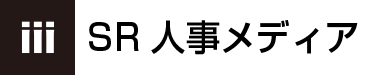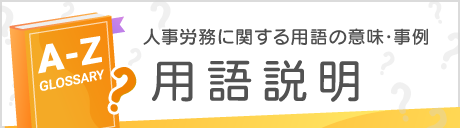【Excelショートカット】10分早く帰るためのショートカットの使い方【ファイルの保存】
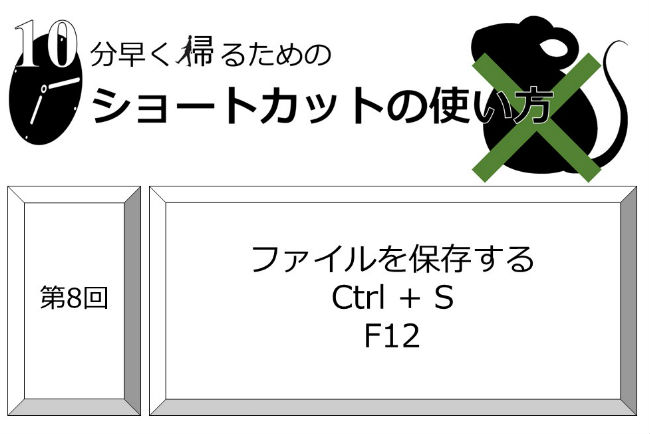
マウスなんてもういらない?
業務に使える、すぐに使える、知れば人に教えたくなる!
そんなExcelショートカットをご紹介します。
ショートカットを使うことができれば、手をマウスへ移動する手間が省けるので、Excelを使った業務の作業効率が高まります。
ここでは、業務の処理速度をスピードアップできるような、比較的使用頻度が高い・使用シーンが多いショートカットを紹介していきます。
|
Ctrl + S |
上書き保存 |
|
F12 |
名前を付けて保存 |
遂にファンクションキーの登場です。今回は保存に関するショートカットです。
右手をマウスに持ち替えて、画面の左上の保存ボタンを押さずとも、ショートカットで簡単に保存が可能です。
私は、Ctrl + SaveのSで「保存」と覚えています。左手だけで押せるので便利ですよね。
そして、「上書き保存」だけでなく「名前を付けて保存」もショートカットがあるようですね。
例えば、元ファイルを残しておきたくなった場合やバックアップを取っておきたくなった場合などに、私はよく使います。
私の体感ですが、普段の業務の中で登場頻度が高いショートカットキーの一つです。
こんな時に使うと便利です!
今回使っているのは、入社用書式の入社連絡票です。
例えば、コピーをせずフォーマットに直接情報を記入してしまっていた場合、
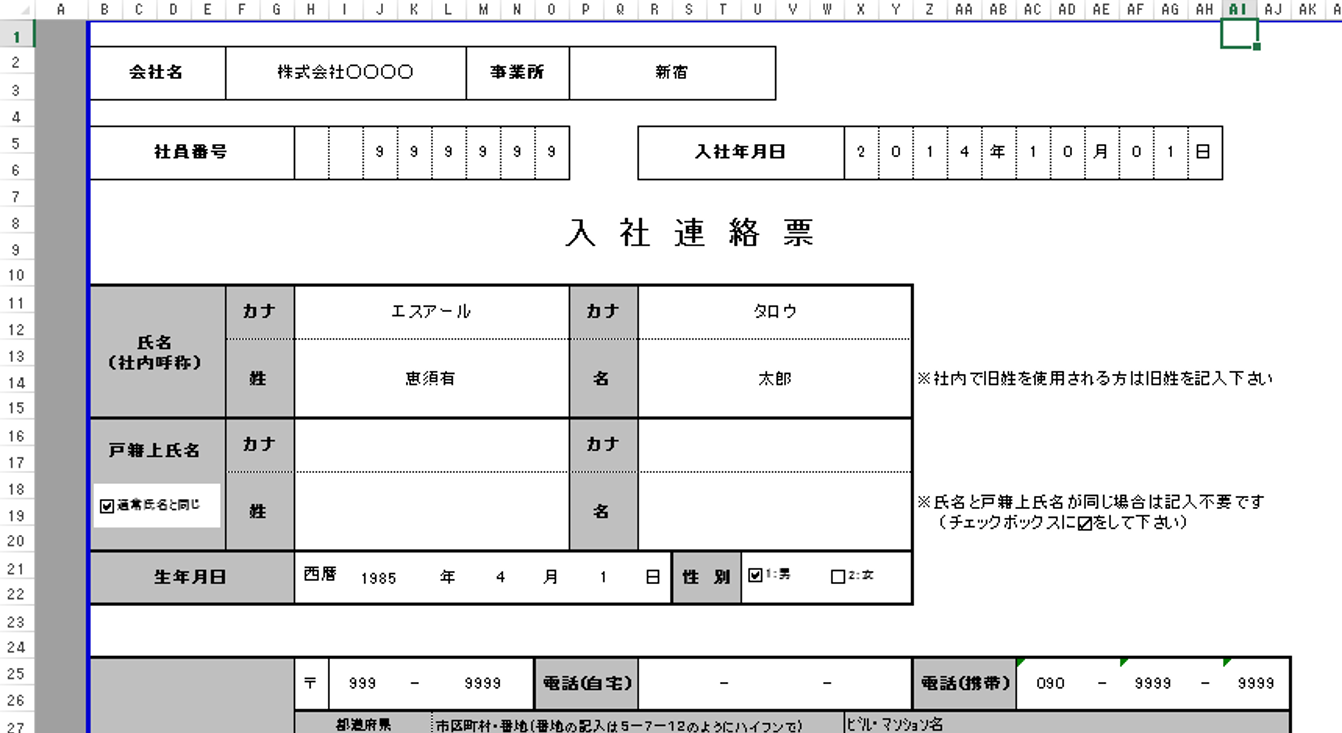
慌てず騒がず、F12キーを押して「名前を付けて保存」で、別ファイルで保存することにより、フォーマットを上書きすることはありません。
(基本は、ファイルを開く前にコピー等をして、フォーマットを更新しないように工夫をするのが良い運用です。)
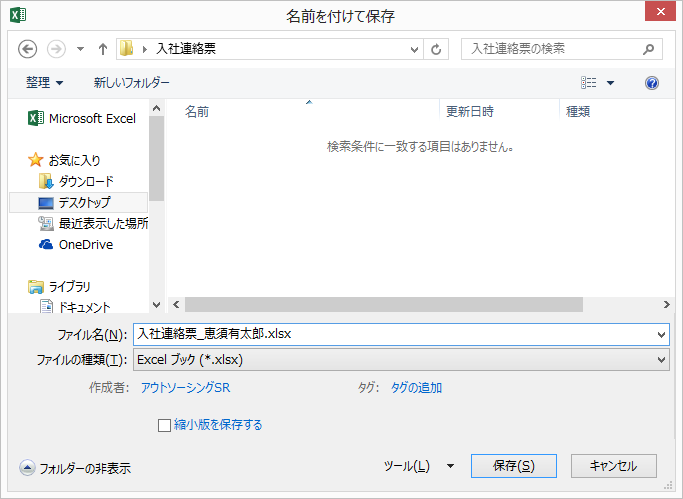
Ctrl + S の上書き保存は、 私は左手小指と左手中指で、片手で押しています。
「保存せずに閉じた」「保存する前にフリーズした」などがないように、こまめに Ctrl + S で保存するのが得策です。
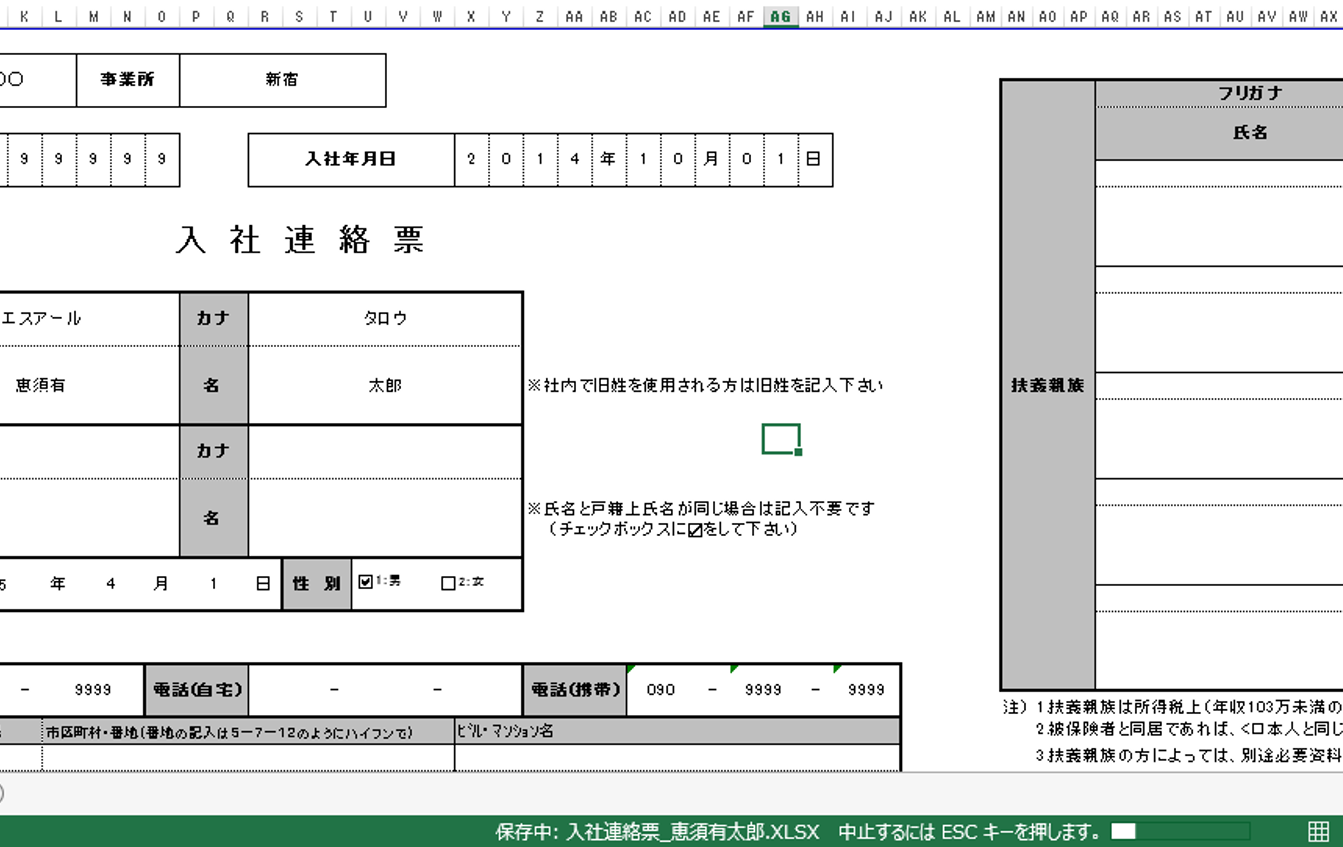
他にも人事業務に必要な書式や簡易ツールがたくさん取り揃えられていますので、要チェックです!
また、業務に必要なITスキルを鍛えるITリテラシー研修や、業務改善の導入事例などはこちらからご覧になることができます。

せっかく作った有用なツールやきれいな書式も、保存ができておらずファイルとして残っていなければ、何の意味もありません。
少しでもリスクを回避するために、こまめに保存することが大切です。
このショートカットであれば、手間をかけずに保存をすることができるので、非常におすすめです。
ショートカットを駆使して、できるビジネスマンを目指しませんか?
船水 希恵
最新記事 by 船水 希恵 (全て見る)
公開日: